Cómo solucionar & quot; Hubo un problema al restablecer su PC & quot; Error en Windows 10
¿Su computadora muestra "Hubo un problema al restablecer su PC?" No dejes que esto te detenga en seco, ya que hay varias formas de solucionar este error.
Pero antes de sumergirnos en una explicación paso a paso de cada método, echemos un vistazo rápido a las causas del mensaje "Hubo un problema al restablecer su PC" en su sistema Windows 10 en primer lugar.
¿Por qué dice "Hubo un problema al reiniciar su PC"?
Windows 10 es, con mucho, una gran mejora con respecto a sus predecesores en términos de varias métricas como seguridad, interfaz de usuario, velocidad, aplicaciones y mucho más. Sin embargo, los errores de Windows 10 y los problemas de seguridad aún pueden detener su trabajo en seco. En su defensa, Microsoft lanza nuevas actualizaciones para encargarse de ellos.
Uno de esos problemas es el mensaje de error común de "Hubo un problema al restablecer su PC. No se realizaron cambios".
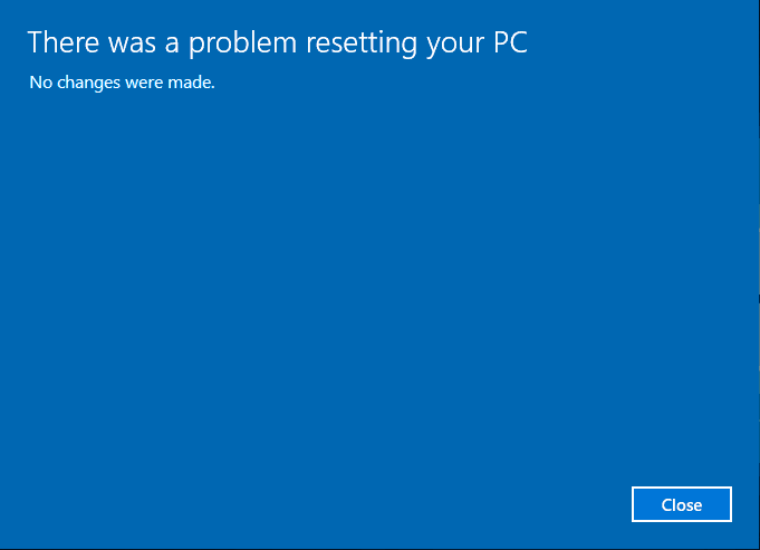
En otras palabras, el error no le permitirá restablecer su Windows 10. Las principales causas de "Hubo un problema al restablecer su PC" en los sistemas Windows 10 son:
- Un archivo dañado que impide que Windows 10 se reinicie
- Eliminación de archivos importantes debido a un cierre abrupto
- La compresión fue habilitada por el fabricante de su PC
- Windows 10 vino preinstalado en su sistema.
Independientemente de la causa, al final de este artículo, podrá restablecer su sistema Windows 10 una vez más. Empecemos.
Métodos principales para solucionar el error "Hubo un problema al restablecer su PC"
Siga uno de estos métodos si no puede restablecer Windows 10. Una de estas correcciones de errores solucionará el problema de restablecimiento de la PC para siempre:
1. Utilice el Comprobador de archivos del sistema
El escaneo del Comprobador de archivos de sistema es el primer método que puede utilizar para intentar solucionar el problema de restablecimiento.
El Comprobador de archivos de sistema es una herramienta gratuita creada por Microsft para ayudarlo a encontrar y recuperar archivos dañados en Windows 10. Es una utilidad predeterminada de resolución de problemas de Windows.
Debe ejecutar el Comprobador de archivos de sistema a través del comando sfc / scan del símbolo del sistema de Windows.
Siga los pasos a continuación para abrir el símbolo del sistema y comenzar:
- Escriba el símbolo del sistema en la barra de búsqueda de Windows, coloque el cursor en el resultado superior y haga clic en Ejecutar como administrador .
- Escriba el comando sfc / scannow como se muestra a continuación y presione ENTER.
Reinicie su PC después de que se haya ejecutado el comando e intente reiniciar Windows 10 nuevamente. Debería poder restablecer su Windows 10 ahora.
2. Regrese a un sistema estable con un punto de restauración del sistema
Si todavía recibe el mensaje “Hubo un problema al restablecer su PC. No se hicieron cambios." error, entonces puede intentar resolverlo con Restaurar sistema.
Restaurar sistema es otra herramienta de Windows diseñada para reparar software y archivos dañados. Funciona tomando una "instantánea" de sus archivos de Windows y archivos del sistema. Puede hacer que su sistema vuelva a un estado saludable después de cualquier daño en el archivo.
En otras palabras, Restaurar sistema lleva su PC (y sus archivos y configuraciones) a un punto anterior en el tiempo donde todo funcionaba y corrige varios tipos de errores en el proceso. Estos son los métodos que debe seguir para hacer precisamente eso:
- Escriba restauración del sistema en la barra de búsqueda de Windows en la barra de tareas y haga clic en Crear un punto de restauración.
- En la pestaña Protección del sistema , haga clic en Restaurar sistema.
- En el siguiente cuadro de diálogo, haga clic en Siguiente .
- Elija el punto de restauración deseado y haga clic en Siguiente .
Una vez que haya terminado con la restauración, reinicie su PC. El error debería resolverse y debería poder iniciar sesión en su escritorio.
3. Deshabilite REAgentC.exe
Si aún no puede restablecer Windows 10, pruebe este método. Tendrá que usar el símbolo del sistema nuevamente para ello. Al deshabilitar REAgentC.exe, podrá corregir el error "Hubo un problema al restablecer su PC" de Windows 10.
REAgentC.exe es un archivo ejecutable en Windows que se puede usar para configurar el Entorno de recuperación de Windows (WinRE), una colección de herramientas que se pueden usar para resolver problemas comunes de Windows. Cuando su sistema falla durante el arranque normal, intentará pasar al entorno de recuperación de Windows. Deshabilitarlo temporalmente puede ayudar a que su computadora se reinicie.
Para comenzar, vuelva a abrir el símbolo del sistema como administrador, como se muestra en el primer método. Ahora, ejecute estos comandos en la línea de comandos como se muestra en las imágenes:
- reactivoc / deshabilitar
- reactivoc / habilitar

Después de ejecutar estos comandos, reinicie su sistema y luego intente reiniciar su PC una vez más.
4. Cambiar el nombre del subárbol del registro de software y sistema
Para hacer esto, ejecute el símbolo del sistema como administrador una vez más. En el símbolo del sistema, escriba los siguientes comandos:
- Escriba cd% windir% system32 config y presione ENTER.
- Luego escriba ren system system.001 y presione ENTER.
- Por último, escriba ren software software.001 y presione ENTER, una vez más.
- Por último, escriba exit para cerrar el símbolo del sistema. Ahora reinicie su PC y vuelva a intentar restablecer. No debería ver el mensaje de error ahora.
5. Ejecute la reparación de inicio
Si ninguno de estos métodos ha funcionado hasta ahora y no puede restablecer Windows 10 hasta ahora, entonces la última solución que nos queda es utilizar la función de reparación de inicio de Windows .
Para realizar esta reparación, deberá tener un DVD de arranque o una unidad USB con el instalador de Windows 10.
Si lo tiene listo, siga los pasos a continuación:
- Inserte el USB o DVD en su PC y reinicie el sistema.
- Cuando la computadora se inicie desde el USB o DVD, seleccione Solucionar problemas .
- Ahora, haga clic en Opciones avanzadas.
- A continuación, haga clic en Reparación de inicio.
- Seleccione su cuenta.
- Escriba la contraseña de su cuenta.
- Haga clic en Continuar para iniciar el proceso de reparación.
La herramienta de reparación de Windows pronto encontrará, escaneará y reparará todos los problemas con su software de Windows 10.
Una vez finalizados el escaneo y la reparación, reinicie su computadora y verifique nuevamente si todavía enfrenta el error "Hubo un problema al restablecer su PC".
Deshágase de este error de Windows 10 para siempre
Windows 10 es una excelente adición a la familia de sistemas operativos de Windows. Pero nunca debe descuidar la seguridad o el mantenimiento de su sistema operativo Windows 10. Los códigos de detención de Windows y los mensajes de error en sí mismos ofrecen todas las pistas sobre los problemas subyacentes.
